Så bemästrar du alla nya funktioner i iMessages – iOS 10
- okt
- 08
Med iOS 10 fick sig Meddelanden-appen (iMessages) en stor uppdatering och möjligheten att skicka rörliga dekaler och fyrverkerier är bara några få av nyheterna. Vi visar hur du blir en mästare på att skicka kreativa meddelanden eller startar ett parti poker direkt i appen.
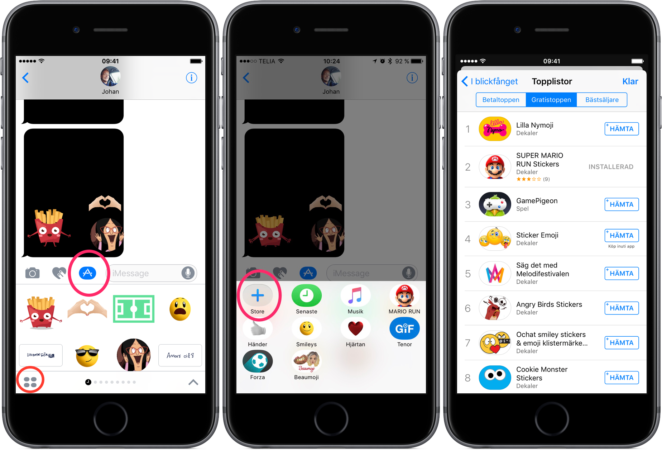
App Store för Meddelanden
Ett bra tips är att börja med att ladda hem ett gäng nya dekal-paket och bekanta sig med hur det fungerar. För att göra det öppnar man en konversation (eller startar en ny) och trycker på App Store-ikonen som huserar till vänster om kommentarsfältet (syns inte ikonen kan man behöva trycka på den vita pilen först) följt av ett klick längst ner till vänster (4 st gråa prickar). Till sist avsluta med att trycka på det stora Plus-tecknet som kallas Store. Där fungerar det som vanliga App Store, dvs det finns både gratisdekaler och betalvarianter som laddas ner med hjälp av lösenord eller Touch ID, precis som vanligt.
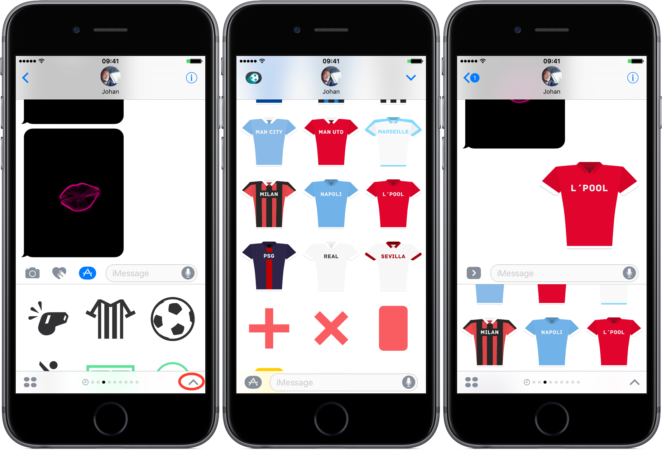
För att sen använda sina dekaler i ett iMessage så trycker man igen på App Store-ikonen (eller först den vita pilen om den inte syns). Där möts man av sina senaste använda dekaler och för att scrolla bland alla sina olika paket så sveper man i sidles för att få fram alla alternativ. Vill man få en bättre överblick så kan man trycka på pilen längst ner till höger för att fylla skärmen bättre med dekaler.
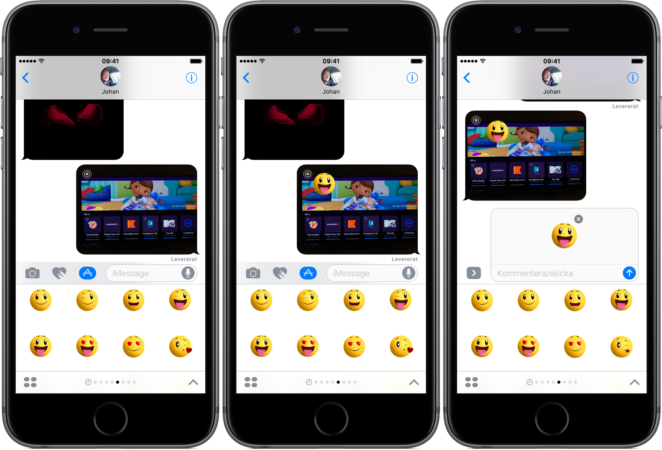
Många dekaler är animerade vilket innebär att de rör på sig medan andra är bara en stillbild av något. Man kan välja att antingen skicka sin dekal som bara en bild, då trycker man på den precis som om man skulle skicka ett vanligt foto. Eller så kan man välja att fästa en dekal på en befintlig bild eller pratbubbla i konversationen genom att dra upp dekalen dit. För att ändra storlek är det bara att ”dra ut” den likt hur man zoomar in på något.
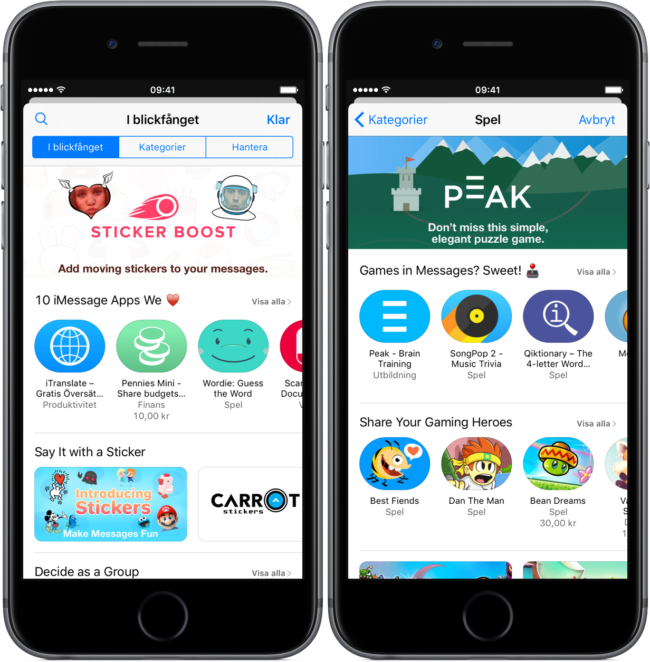
Spel och andra funktioner
Det finns så mycket mer att hämta än dekaler i den specifika affären för iMessages. Som funktionerna att starta en omröstning, visa väderprognosen eller dela musiktips för att nämna några få. Det finns onekligen en hel del att utforska där och man kommer åt det (ni kan det nu va?) genom att trycka på App Store-ikonen, de fyra gråa prickarna och sen Plus-knappen som heter Store.
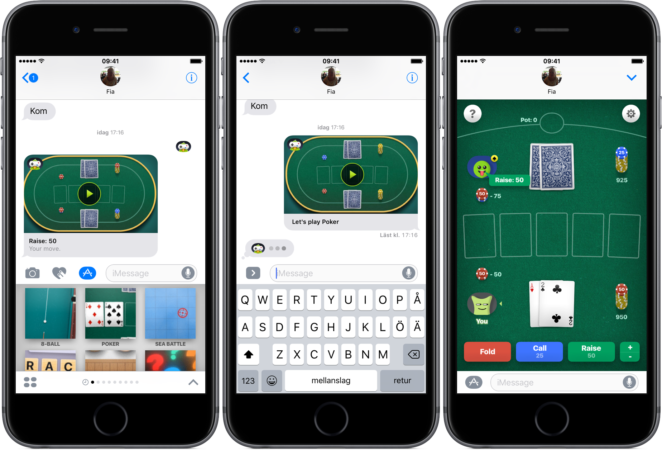
Vi får heller inte glömma spelen. Ja, ni läste rätt. Det är numera fullt möjligt att starta ett parti poker eller utmana polarn i lite biljard. Varje gång det är din tur kommer ett nytt meddelande som man bara trycker på för att hoppa in i spelet. Det är visserligen enklare spelformer men ack så underhållande.

Hantera och dölj
Det blir snabbt ganska så rörigt om man laddat hem en massa paket och efter en tid kanske man till och med tröttnat på något. Som tur är så finns det ett sätt att dölja dessa. Genom att ta sig till Store i iMessages och sen välja Hantera går det att välja vad som ska döljas eller visas när man väljer bland sina dekaler. På samma sätt kan man också lägga till paket då många redan befintliga ”vanliga appar” som finns i iPhonen har lagt till iMessage-funktioner per automatik och utan att du kanske vet om det. De syns alla under Hantera.
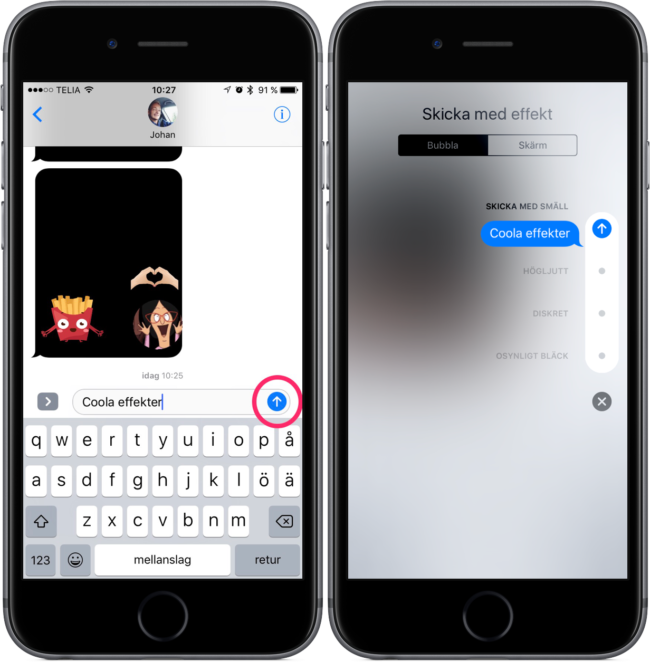
Coola effekter
Det går också nu att skicka text på ett mer effektfullt vis. Med en bubbla som exempelvis ”Smäller in” i konversationen eller en bubbla som är skriven med osynlig bläck där mottagaren måste svepa sitt finger över för att se texten eller bilden. För att komma åt funktionen håller man bara in (eller Force Touch på nyare iPhones) den blåa ”Skicka-pilen” för att se sina alternativ.
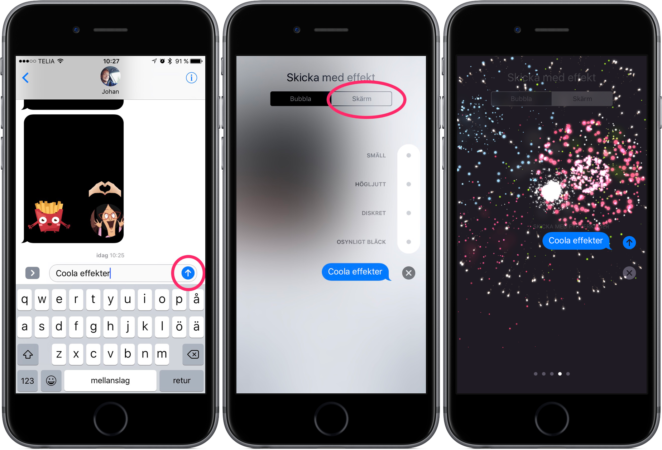
Vill man krydda till det ännu mer går det också att fylla sitt meddelande med effekter som fyller hela skärmen när mottagaren får sitt iMessage. Precis som ovanstående funktion så håller man in den blåa ”Skicka-pilen” och trycker på Skärm-alternativet högst upp. Där får man sen svepa sig fram till önskvärd effekt.
För att kunna ta del av effekterna måste man se till att funktionen Minska rörelse är avstängd. Är man osäker så hittas funktionen under Inställningar – Allmänt – Hjälpmedel.
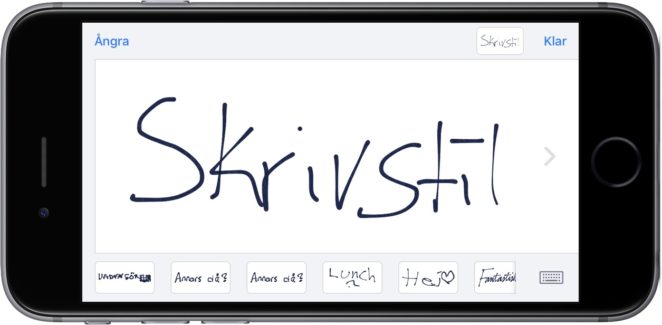
Skriva för hand
Ett annat sätt att göra det lite mer personligt är att skicka ett handskrivet meddelande. Genom att vrida telefonen till vågrätt läge så aktiveras funktionen automatiskt (om inte så tryck på den lilla skrivstils-ikonen längst ner till höger). Sen får fingret (eller en stylus?) skapa ord på skärmen. Vill man skriva mer än vad skärmens yta tillåter så trycker man på den lilla pilen som dyker upp till höger för att fortsätta. När meddelandet är skickat så får mottagaren det skrivet på sin skärm i ”realtid”, dvs bokstäverna och din handstil framträder likt hur det såg ut när du själv skrev det.
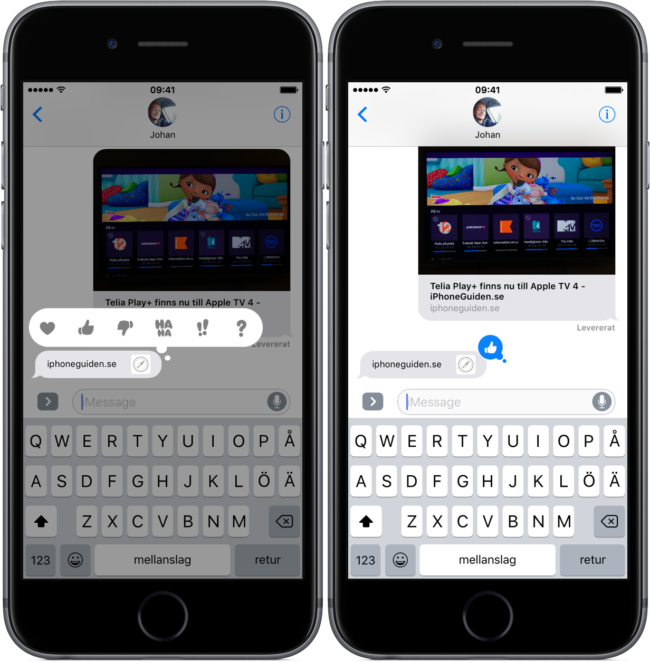
Snabbsvar
Om tiden är knapp och man inte känner att man har tid att skriva ett svar går det nu istället att dubbelklicka på bubblan med text eller bild och välja ett av sex stycken alternativ som förhoppningsvis kan vara passande.
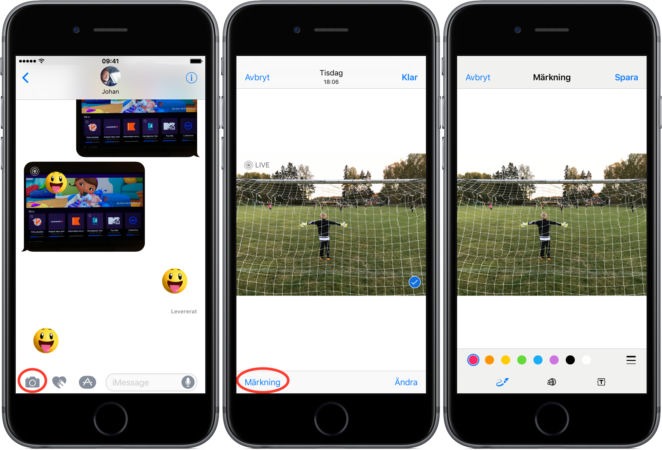
Fler funktioner när man skickar foton
För att lägga till text, pilar, förstoringsglas eller inringade områden i ett foto man skickar så är det nu otroligt enkelt att genomföra. Tryck på kameraikonen och ta eller välj ett befintligt foto. När fotot är taget eller markerat och ligger redo för att skickas så trycker man på bilden. Välja sedan Märkning längst ner till vänster.
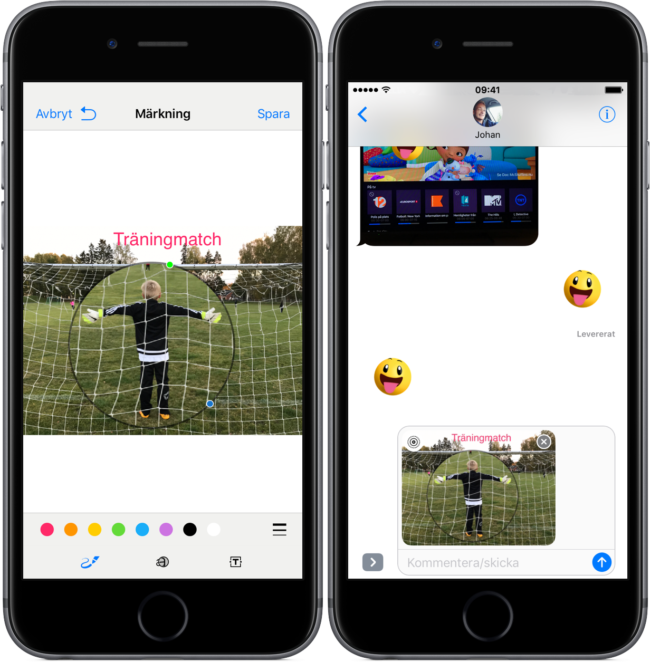
Efter att man gjort sina tillägg är det bara att trycka Spara – Klar och sen är det det nyligen uppdaterade fotot redo att skickas. Ett trevligt tillägg är att funktionen hjälper till med att göra raka linjer eller symmetriska cirklar om man vill. Otroligt tacksamt och elegant.
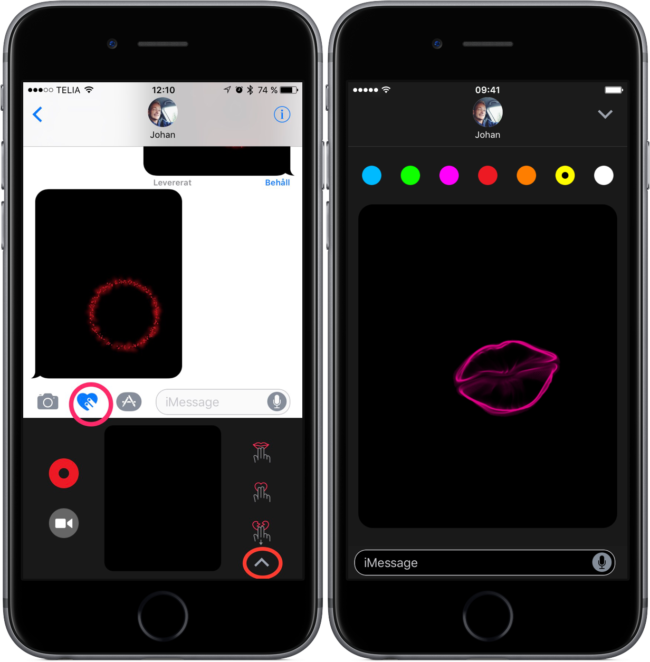
Digital Touch – Säg det med en kyss
Nej, du ska inte lägga dina läppar mot skärmen men en ny funktion i iOS 10, som är direkt hämtad från Apple Watch, kallas Digital Touch och ger en del romantiska effekter. Genom att trycka på Fingret & Hjärtat-ikonen så kan man skicka allt från en virtuell kyss till ett brustet hjärta. Eller varför inte skicka pulsslag eller måla en blomma?

Antingen kan man göra sina Digital Touch direkt i det lilla fönstret som dyker upp eller om man vill ha mer arbetsyta klickar man på den lilla pilen längst ner till höger. Med små enkla förklaringar visar Apple hur funktionen fungerar för att få fram exempelvis ett hjärta. Vill man hellre bara rita något så går det lika bra att dra fingret över den svarta ytan för att sätta igång. Det går också att välja bland sju stycken olika färger om man känner sig riktigt kreativ.
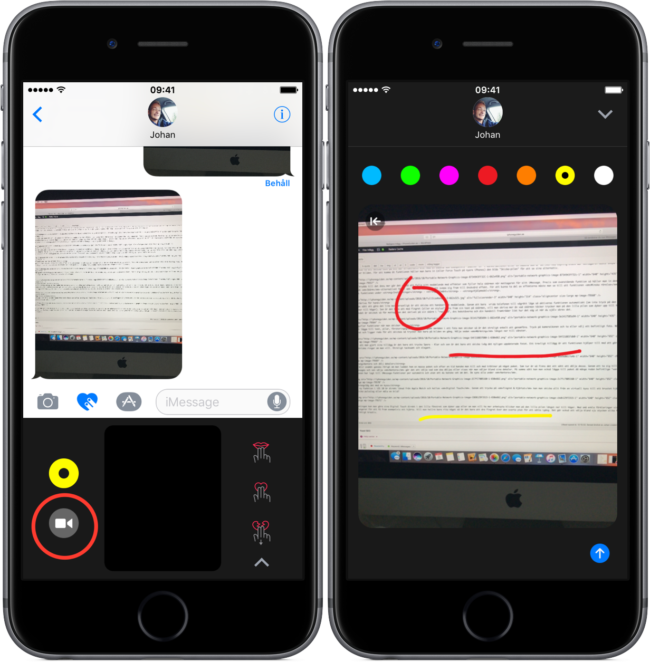
Genom att trycka på Kamera-ikonen går det även att antingen filma eller ta ett foto och på så sätt lägga till målningar eller effekter. Dessa dyker sen upp i ”realtid” hos mottagaren. Till skillnad från redan nämnda funktionen Märkning så går det med Digital Touch inte att bläddra i sitt bildbibliotek utan allt görs direkt i funktionen. Inte lika praktiskt som Märkning men kanske mer effektfull och rolig?
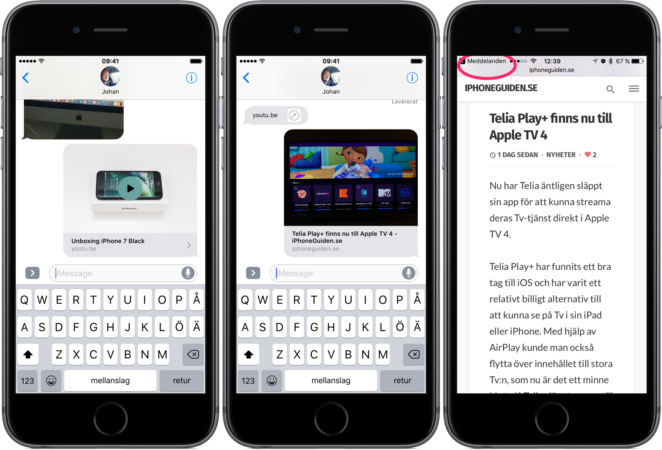
Länkar
En trevlig nyhet är den förbättrade användarupplevelsen när man tar emot länkar. Ett YouTube-klipp kan förhandsvisas direkt i Meddelande-appen och en länk till en sajt bjuder på en läcker förhandsvisning. Klickar man på länken kommer man till Safari och vill man snabbt tillbaka till meddelandet igen så finns ikonen högst upp till vänster.

Visa att du läst meddelandet
Om du vill visa en specifik avsändare att du läst det senaste meddelandet så går det nu att aktivera per konversation. Genom att trycka på i:et högst upp till höger i konversationen och sen aktivera Skicka läskvittenser visas det för avsändaren att meddelandet är läst och vid vilket klockslag.
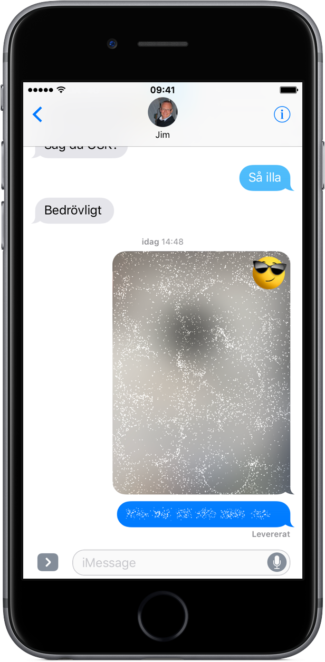
Så vad väntar du på? Sätt igång och terrorisera vänner och bekanta med ballonger, laserstrålar, konfetti, dekaler på Mr. Bean eller Elsa från Frozen och glöm inte bort att skicka mystiska bilder med dolda budskap. Lycka till!
Inlägget Så bemästrar du alla nya funktioner i iMessages – iOS 10 dök först upp på iPhoneGuiden.se.
Senaste inläggen
- Apples Antecknings-app tar upp kampen med Microsoft i IOS 18
- Belkin Iphone Mount Magsafe for Apple TV 4K ger maximal Facetime till hutlöst pris
- For All Mankind has been renewed for another season on Apple TV+, and there’s more big news for fans of the show
- iPhone 17 will reportedly offer a new display size for those who want to sit between the regular and Pro models
- Alt Store, a popular third-party app store, is now available to download on iPhones in the EU
Senaste kommentarer
Arkiv
- april 2024
- mars 2024
- februari 2024
- januari 2024
- december 2023
- november 2023
- oktober 2023
- september 2023
- augusti 2023
- juli 2023
- juni 2023
- maj 2023
- april 2023
- mars 2023
- februari 2023
- januari 2023
- december 2022
- november 2022
- oktober 2022
- september 2022
- augusti 2022
- juli 2022
- juni 2022
- maj 2022
- april 2022
- mars 2022
- februari 2022
- april 2021
- mars 2021
- januari 2021
- december 2020
- november 2020
- oktober 2020
- september 2020
- augusti 2020
- juli 2020
- juni 2020
- maj 2020
- april 2020
- mars 2020
- februari 2020
- januari 2020
- december 2019
- november 2019
- oktober 2019
- september 2019
- augusti 2019
- juli 2019
- juni 2019
- maj 2019
- april 2019
- mars 2019
- februari 2019
- januari 2019
- december 2018
- november 2018
- oktober 2018
- september 2018
- augusti 2018
- juli 2018
- juni 2018
- maj 2018
- april 2018
- mars 2018
- februari 2018
- januari 2018
- december 2017
- november 2017
- oktober 2017
- september 2017
- augusti 2017
- juli 2017
- juni 2017
- maj 2017
- april 2017
- mars 2017
- februari 2017
- januari 2017
- december 2016
- november 2016
- oktober 2016
- september 2016
- augusti 2016
- juli 2016
- juni 2016
- maj 2016
- april 2016
- mars 2016
- februari 2016
- januari 2016
- december 2015
- november 2015
- oktober 2015
- september 2015
- augusti 2015
- juli 2015
- juni 2015
- maj 2015
- april 2015
- mars 2015
- februari 2015
- januari 2015
- december 2014
- november 2014
- oktober 2014
- september 2014
- augusti 2014
- juli 2014
- juni 2014
- maj 2014
- april 2014
- mars 2014
- februari 2014
- januari 2014
Kategorier
- –> Publicera på PFA löp
- (PRODUCT) RED
- 2015
- 25PP
- 2nd gen
- 32gb
- 3D Touch
- 3D-kamera
- 4k
- 64gb
- 9to5mac
- A10
- A9X
- Aaron Sorkin
- Accessories
- adapter
- AirPlay
- AirPods
- Aktiv
- Aktivitetsarmband
- Aktuellt
- Alfred
- AMOLED
- Android Wear
- Angela Ahrendts
- Ångerätt
- announcements
- Ansiktsigenkänning
- app
- App Store
- Appar
- Apple
- Apple Beta Software Program
- Apple Book
- Apple CarPlay
- Apple Event
- Apple iMac
- Apple Mac Mini
- Apple Macbook
- Apple MacBook Air
- Apple MacBook Pro
- Apple Macos
- Apple Maps
- Apple Music
- Apple Music Festival
- Apple Music Radio
- Apple Offer
- Apple Online Store
- Apple Park
- Apple Pay
- Apple Pencil
- Apple Podcast
- Apple Store
- Apple Store 3.3
- Apple TV
- apple tv 4
- Apple TV 4K
- Apple Watch
- Apple Watch 2
- Apple Watch 8
- Apple Watch 9
- Apple Watch Apps
- Apple Watch SE
- Apple Watch Series 2
- Apple Watch Sport
- Apple Watch Ultra
- AppleCare
- AppleTV
- Application
- Applications
- Apps
- AppStore
- Apptillägg
- Apptips
- AppTV
- April
- Arbetsminne
- armband
- Art Apps
- Återköp
- återvinning
- Åtgärdsalternativ
- atvflash
- Audio Apps
- Augmented REality
- Back-to-school
- Bakgrundsbilder
- BankId
- Barn
- Batteri
- batteriskal
- batteritid
- Beats
- Beats 1
- Beats Solo 2 Wireless
- Beats Solo2
- Bebis
- Beginner Tips
- Belkin
- Bendgate
- beta
- Beta 3
- betaversion
- betaversioner
- bilddagboken.se
- bilder
- bilhållare
- billboard
- Bioteknik
- Blendtec
- Bloomberg
- Bloons TD 5
- Bluelounge
- Bluetooth
- Böj
- Booking.com
- Borderlinx
- bose
- bugg
- Buggar
- Buggfixar
- Butik
- C More
- Calc 2M
- Camera
- Campus 2
- Canal Digital
- Carpool Karaoke
- Caseual
- Catalyst
- CES 2015
- Chassit
- Chip
- Chrome Remote Desktop
- Chromecast
- citrix
- clic 360
- CNBC
- Connect
- Cydia
- Dagens app
- Dagens tips
- Damm
- Danny Boyle
- Data
- datamängd
- Datorer
- Datortillbehör
- Datum
- Defense
- Dekaler
- Designed by Apple in California
- Developer
- Development
- Digital Inn
- Digital Touch
- Digitalbox
- DigiTimes
- Direkt
- Discover
- display
- DisplayMate
- Dive
- Docka
- Dräger 3000
- Dropbox
- Droples
- DxOMark
- E-post
- earpod
- EarPods
- Earth Day
- Eddie Cue
- eddy cue
- Educational Apps
- Ekonomi
- Ekonomi/Bransch
- El Capitan
- Elements
- ElevationLab
- Elgato Eve
- Elgato Eve Energy
- EM 2016
- Emoji
- emojis
- emoticons
- Enligt
- EU
- event
- Eventrykten
- EverythingApplePro
- Faceshift
- facetime
- Fäste
- Featured
- Features
- Feng
- Film / Tv-serier
- Filmer
- Filstorlek
- Finance Apps
- Finder For AirPods
- Finland
- FireCore
- Fitbit
- Fitness Accessories
- Fjärrstyr
- Flurry
- Födelsedag
- fodral
- Förboka
- Force Touch
- förhandsboka
- Första intryck
- Forumtipset
- foto
- FoU (Forskning och Utveckling)
- Fource Touch
- Foxconn
- FPS Games
- Framtid
- Fre Power
- Frontpage
- Fullt
- Fuse Chicken
- Fyra
- Gadgets
- Gagatsvart
- Gamereactor
- Games
- Gaming
- Gaming Chairs
- Gästkrönika
- General
- Gigaset
- Gitarr
- Glas
- GM
- Google Maps
- Google Now
- gratis
- grattis
- Guide
- Guider
- Guider & listor
- Guld
- hack
- Halebop
- hållare
- Hälsa
- Hårdvara
- HBO
- HBO Nordic
- Health
- Health and Fitness
- Health and Fitness Apps
- Hej Siri
- Helvetica Neue
- Hemelektronik
- Hemknapp
- Hemlarm
- Hermes
- Hitta min iphone
- Hjärta
- högtalare
- HomeKit
- HomePod
- hörlurar
- htc
- Hue
- Humor
- i
- I Am A Witness
- IBM
- iBolt
- iBomber
- iBook
- icar
- iCloud
- iCloud Drive
- iCloud Voicemail
- iCloud.com
- iDevices
- IDG Play
- idownloadblog
- iFixit
- ikea
- iKörkort
- iLife
- Illusion Labs
- iMac
- IMAP
- iMessage
- iMessages
- iMore Show
- Incipio
- InFuse
- Inspelning
- Instagram-flöde
- Instrument
- Intel
- Internet/Webbtjänster
- iOS
- iOS 10
- iOS 12
- iOS 17
- iOS 18
- iOS 5
- iOS 7
- iOS 8
- iOS 8 beta
- iOS 8.1.3
- iOS 8.2
- iOS 8.3
- iOS 8.4
- iOS 8.4.1
- iOS 9
- iOS 9 beta 4
- iOS 9.1
- iOS 9.1 beta 2
- iOS 9.2
- iOS 9.2.1
- iOS 9.3
- IOS Games
- ios uppdatering
- ios9
- iPad
- iPad Accessories
- iPad Air
- iPad Air 2
- iPad Air 3
- iPad Apps
- iPad Mini
- iPad mini 4
- iPad Mini 6
- iPad mini retina
- iPad Pro
- iPados
- iphone
- iPhone 12
- iPhone 14
- iPhone 14 Pro
- iPhone 15
- iPhone 16
- iPhone 5
- iPhone 5S
- iPhone 5se
- iPhone 6
- iphone 6 plus
- iPhone 6c
- iPhone 6s
- iPhone 6S plus
- iPhone 7
- iPhone 7 display
- iPhone 7 Plus
- iPhone 7s
- iPhone Accessories
- iPhone Apps
- iPhone SE
- iphone x
- iPhone XS
- iPhone XS Max
- iPhone7
- iPhoneGuiden
- iPhoneguiden.se
- iPhones
- iPod
- iPod Nano
- iPod shuffle
- ipod touch
- iSight
- iTunes
- iWatch
- iWork
- iWork för iCloud beta
- Jailbreak
- James Corden
- Jämförande test
- Jämförelse
- Jet Black
- Jet White
- Jönssonligan
- Jony Ive
- Juice Pack
- Juridik
- Just mobile
- kalender
- kalkylator
- Kamera
- Kameratest
- Karriär/Utbildning
- Kartor
- Kevin Hart
- keynote
- Keynote 2016
- KGI
- KGI Security
- Kina
- Klassiskt läderspänne
- Kod
- Kollage
- koncept
- konceptbilder
- köpguide
- krasch
- Krascha iPhone
- Krönika
- Kvartalsrapport
- Laddhållare
- laddningsdocka
- Laddunderlägg
- läderloop
- lagar
- Lagring
- Lajka
- Länder
- lansering
- laserfokus
- Layout
- leather loop
- LG
- Liam
- Lifeproof
- Lightnigport
- lightning
- Linux
- LinX
- live
- Live GIF
- Live Photos
- Live-event
- Livsstil
- Ljud & Bild
- Logitech
- LOL
- Lösenkod
- Lösenkodlås
- Lovande spel
- LTE
- Luxe Edition
- M3
- M3TV
- Mac
- Mac App Store
- Mac Apps
- Mac Mini
- Mac OS
- Mac OS X
- Mac OS X (generellt)
- Mac OS X Snow Leopard
- Mac Pro
- Macbook
- Macbook Air
- Macbook Pro
- Macforum
- Macintosh
- macOS
- Macs
- MacWorld
- Made for Apple Watch
- magi
- Magic
- MagSafe
- Martin Hajek
- matematik
- Meddelanden
- Media Markt
- Medieproduktion
- Mediocre
- Messaging Apps
- Messenger
- MetaWatch
- Mfi
- Michael Fassbender
- microsoft
- Mikrofon
- Minecraft
- Ming-Chi Kuo
- miniräknare
- minne
- Mixer
- Mixning
- Mjukvara
- mobbning
- Mobile Content
- Mobilt
- Mobilt/Handdator/Laptop
- Mobiltelefon
- Mockup
- Mophie
- mors dag
- moto 360
- Motor
- MTV VMA
- multitasking
- Music
- Music Apps
- Music, Movies and TV
- Musik
- Musikmemon
- MW Expo 2008
- native union
- Nätverk
- Navigation Apps
- nedgradera
- Netatmo Welcome
- Netflix
- Netgear Arlo
- News
- Niantic
- Nike
- Nikkei
- Nintendo
- Nöje
- Norge
- Notis
- Notiscenter
- nya färger
- Nyfödd
- Nyheter
- Officeprogram
- Okategoriserade
- OLED
- omdöme
- Omsättning
- OS X
- OS X El Capitan
- OS X Mavericks
- OS X Yosemite
- Outlook
- Övrig mjukvara
- Övrigt
- PanGu
- papper
- patent
- PC
- pebble
- Pebble Smartwatch
- Pebble Steel
- Pebble Time
- Pebble Time Steel
- Persondatorer
- Petter Hegevall
- PewDiePie
- Philips
- Philips Hue
- Phones
- Photoshop
- Planet of the apps
- Plex
- Pluggar
- Plus
- Plusbox
- Podcast
- Podcast Apps
- Policy
- Porträttläge
- PP
- Pris
- priser
- problem
- Problems
- Productivity Apps
- Program
- Prylar & tillbehör
- Publik
- publik beta
- QuickTime
- räkenskapsår
- räkna
- ram
- RAM-minne
- Rapport/Undersökning/Trend
- Rea
- Reading Apps
- recension
- Red
- reklaamfilm
- reklam
- reklamfilm
- reklamfilmer
- rekord
- Rendering
- reparation
- Reportage
- Reptest
- ResearchKit
- Retro
- Review
- Ring
- Ringa
- Rocket Cars
- Rosa
- Rumors
- Rumours
- RunKeeper
- rykte
- Rykten
- Safir
- Säkerhet
- Säkerhetsbrist
- Samhälle/Politik
- samsung
- Samtal
- San Francisco
- SAP
- security
- Series 2
- Servrar
- Shigeru Miyamoto
- Sia
- Siri
- SJ Min resa
- skal
- Skal iPhone 6
- skal iPhone 6s
- skärm
- SKärmdump
- Skärmglas
- Skribent
- skribenter medarbetare
- Skriva ut
- skruvmejsel
- skydd
- Skyddsfilm
- Skype
- slice intelligence
- Smart
- smart hem
- Smart Home
- Smart Keyboard
- Smart klocka
- Smart Lights
- smartphone
- Smartwatch
- Snabbt
- Snapchat
- Social Apps
- Software
- Solo2
- sommar
- Sonos
- Sony
- soundtouch
- Space Marshals
- spår
- Speakers
- Special Event
- Spel
- Spelkonsol
- Spellistor
- Split Screen
- Split View
- Sport
- Sportband
- Sports Apps
- spotify
- Spring forward
- Statistik
- Steve Jobs
- Stickers
- Stockholm
- Stor iPhone
- Storlek
- Story Mode
- Strategy Games
- streama
- Streaming
- stresstest
- Ström
- Studentrabatt
- stylus
- Super Mario Run
- support
- Surf
- Surfplatta
- svenska
- sverige
- Sverigelansering
- Switch
- Systemstatus
- Systemutveckling
- tåg
- Taig
- Tangentbord
- Taptic Engine
- Tårta
- tät
- Tävling
- Taylor Swift
- Teknik
- tele 2
- Telefoner
- Telekom
- Telia
- Test
- Tid
- TikTok
- Tile
- tillbehör
- Tim Cook
- TIME
- TimeStand
- Tiny Umbrella
- Tips
- Toppnyhet IDG.se
- Touch ID
- TouchID
- tower defence
- trådlös laddning
- Trådlösa hörlurar
- trådlöst
- trailer
- Travel Apps
- Tre
- TrendForce
- TripAdvisor
- Trolleri
- trump
- TSMC
- Tum
- tv
- tvätta
- tvOS
- tvOS 9.2
- tvOS beta 2
- Tweak
- Typsnitt
- Ubytesprogram
- UE MegaBoom
- Unboxing
- Underhållning/Spel
- unidays
- United Daily News
- Unix
- Updates
- Uppdatera
- uppdatering
- Upplösning
- upptäckt
- USA
- Ut på Twitter
- utbyte
- utbytesprogram
- Utilities Apps
- Utlottning
- utrymme
- utvecklare
- varumärke
- Vatten
- Vattentålig
- vattentät
- vävt nylon
- Verktyg
- Viaplay
- Vibrator
- video
- Videoartiklar och webb-tv (M3/TW/CS)
- Villkor
- viloknapp
- Virtual Reality
- Virus
- visa
- Vision Pro
- VLC
- Volvo on call
- W1
- Waitrose
- Watch OS
- WatchOS
- WatchOS 2
- watchOS 2.0.1
- watchOS 2.2
- Webbtv (AppTV)
- wi-fi
- Wifi-samtal
- Windows
- Windows 8
- WWDC
- WWDC2015
- yalu
- Youtube
- Zlatan
